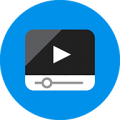Joplin免费下载主要用于应用软件,81下载小编给大家带来Joplin下载和介绍,总体来说这款Joplinv2.6.7软件通常比较操作简单容易上手,是很多用户必备选择,欢迎来81下载体验!
Joplin内容介绍
Joplin是一款针对Windows PC而开发的免费开放源码笔记记录与待办事项管理器,它可以处理笔记本中组织的大量笔记;这些注释是可搜索的,可以直接从应用程序中或从您自己的文本编辑器中进行复制,标记和修改;注释采用Markdown格式;可以通过.enex文件从Evernote导出的笔记可以导入到Joplin应用程序中,包括格式化的内容(转换为Markdown),资源(图像,附件等)以及完整的元数据(地理位置,更新时间,创建时间等),也可以导入普通Markdown文件;注释可以与各种云服务同步,包括Nextcloud,Dpbox,OneDve,WebD或文件系统;同步笔记时,笔记本,标签和其他元数据将保存到纯文本文件中,可以方便地对其进行,备份和移动;该应用程序可用于Windows,Linux,macOS,Andid和iOS;还可以使用Firefox和Chme浏览器中的Web Clipper来保存浏览器中的网页和屏幕截图!
Joplin新版功能
新功能:
添加对应用程序插件的支持
添加了桌面客户端的Tderbird计数
添加了对插件菜单API的支持
添加了对打包为捆绑包的插件的支持
添加了openPfileDirectory命令和菜单项-Api:
添加了用于访问资源外部编辑的服务
插件:添加了openNote,openFolder和openTag命令
安全:从注释中删除了“ link”和“ meta”标记以防止XSS
改进:
使“更新可用”对话框更容易使用
以不区分大小写的方式对标签进行排序
导入ENEX文件时显示更多
使工具栏按钮变大,并交换项目符号和数字列表的顺序
api:在更新笔记时允许保留时间
添加了对自定义S3 L的支持
在CodeMirr vim模式下按o / O后实际上进入插入模式
简化和改进了命令服务,并添加了命令调色板
托盘:退出->退出(Helmut KC Tessarek#3945)
从Evernote导入,标签(删除线)
使侧边栏项目的字体粗细正常(不加粗)
插件API -添加了对settings.globalValue方法的支持
删除了Linux和Windows上的“隐藏乔普林”菜单项
删除了并非真正有用的OneDve开发同步目标
允许通过API设置注释地理位置属
禁用表情符号编辑器突出时的表情符号的插件被禁用
由平均的多个标准,包括“排序指出通过”字段设置排序搜索结果
确保所有命令出现在键盘布局编辑器
Joplin软件功能
桌面,移动和终端应用程序。
适用于Firefox和Chme的Web Clipper。
端到端加密(E2EE)、记录历史(修订)
与各种服务同步,包括Nextcloud,Dpbox,WebD和OneDve。
导入Enex文件(Evernote导出格式)和Markdown文件。
导出JEX文件(Joplin导出格式)和原始文件。
支持说明,待办事项,标签和笔记本。
转到任何功能。
按多个条件对笔记进行排序-标题,更新时间等
在移动和桌面应用程序中支持警报()。
首先脱机,因此即使没有Internet连接,整个数据始终在设备上可用。
Markdown注释,这些注释在桌面和移动应用程序中以图像和格式呈现。
支持其他功能,例如数学符号和复选框。
文件附件支持-显示图像,并且链接了其他文件,并且可以在相关应用程序中打开。
搜索功能、地理位置支持。
支持多种语言
外部编辑器支持-在Joplin软件中单击即可在您喜欢的外部编辑器中打开笔记。
Joplin软件特色
识别数据-Evernote图像,特别是扫描(或拍照)的文档具有与之关联的识别数据。
这是Evernote能够在文档中识别的文本。
将笔记导入乔普林时,不会保留此数据。
如果它在搜索工具或Joplin的其他部分中得到支持,则应该可以重新生成此识别数据,因为实际图像仍然可用
颜色,字体大小和外观-Evernote文本存储为HTML,并在导入过程中转换为Markdown。
对于主要是纯文本或具有基本格式(粗体,斜体,项目符号,链接等)的注释,这是无损转换
并且注释一旦渲染回HTML后应该非常相似。
表也被导入并转换为Markdown表。
对于非常复杂的注释,某些格式设置数据可能会丢失-特别是颜色,字体大小和字体不会被导入。
无论格式如何,文本本身始终都是完整导入的。
已知与Windows PC的Joplin兼容的WebD兼容服务:
Apache WebD模块、DveHQ、快速邮件
Strato的HiDve。设定说明
Nginx WebD模块
Nextcloud、自己的云、海文件、叠放
WebD Nav,一个macOS、Yandex磁盘、津布拉
Joplin安装步骤
1、用户可以点击本网站提供的下载路径下载得到对应的程序安装包
2、只需要使用解压功能将压缩包打开,双击主程序即可进行安装,弹出程序安装界面
3、可以根据自己的需要点击浏览按钮将应用程序的安装路径进行更改
4、弹出应用程序安装进度条加载界面,只需要等待加载完成即可
5、根据提示点击安装,弹出程序安装完成界面,点击完成按钮即可
Joplin使用说明
从Evernote导入
Joplin旨在替代Evernote,因此可以通过ENEX文件导入完整的Evernote笔记本以及笔记,标签,资源(附加文件)和笔记元数据(例如作者,地理位置等)。就数据而言,可能仅有一点不同的两件事是:
要导入Evernote数据,请首先按照此处所述将Evernote笔记本导出到ENEX文件。,请按照下列步骤作:
在桌面应用程序中,打开文件>导入> ENEX,选择您的文件。笔记将被导入到新的单独笔记本中。如果需要,可以将它们移至其他笔记本,或者可以重命名笔记本,依此类推。
在终端应用程序中,在命令行模式下,键入import /path/to/file.enex。这会将笔记导入到以文件名命名的新笔记本中。
从Markdown文件导入
Joplin可以从普通的Markdown文件导入笔记。您可以导入Markdown文件的完整目录或单个文件。
在桌面应用程序中,打开文件>导入> MD,选择Markdown文件或目录。
在终端应用程序中,在命令行模式下,键入import --format md /path/to/file.md或import --format md /path/to/directory/。
从其他应用程序导入
通常,将注释从任何应用程序导入到Joplin的方法是将注释转换为ENEX文件(Evernote格式),使用上述方法将这些ENEX文件导入Joplin。大多数笔记应用程序都支持ENEX文件,因此它应该相对简单
出口
Joplin可以导出为JEX格式(Joplin导出文件),这是一个tar文件,可以包含多个便笺,笔记本等。这是一种无损格式,因为所有便笺以及元数据(例如地理位置,更新时间) ,标签等被保留。此格式方便备份,可以重新导入到Joplin中。也可以使用“原始”格式。这与JEX格式相同,不同之处在于数据保存到目录中,并且每个项目都由一个文件表示。
同步化
乔普林的目标之一是避免与任何特定的公司或服务(无论是Evernote,Google还是Micsoft)联系在一起。这样,同步被设计为对任何特定服务没有任何硬依赖。大多数同步过程都是在象级别完成的,而对外部服务(如Nextcloud或Dpbox)的访问是通过轻量级驱动程序完成的。通过创建提供类似于文件系统的界面的简单驱动程序(即读取,写入,删除和列出项目的功能),可以轻松支持新服务。从一种服务切换到另一种服务甚至一次同步到多个服务也很简单。每个笔记,笔记本,标签以及项目之间的关系在同步期间都以纯文本文件的形式传输,这意味着数据也可以移至其他应用程序,
当前,可以与Nextcloud,Dpbox,OneDve或本地文件系统进行同步。要启用同步,请按照以下说明进行作。之后,该应用程序将在运行时在后台进行同步,或者您可以单击“同步”以手动启动同步。
Nextcloud同步
Nextcloud是一个自托管的私有云解决方案。它可以存储文档,图像和,还可以存储历,密码和无数其他内容,并且可以将它们同步到笔记本电脑或手机上。由于您可以托管自己的Nextcloud,因此您拥有设备上的数据以及用于同步的基结构。因此,它非常适合乔普林。该平台也得到了良好的支持,并拥有强大的社区,因此它可能会存在一段时间-由于它还是开源的,它不是可以关闭的服务,因此它可以在上存在的时间长达一个选择。
在桌面应用程序或移动应用程序中,转到配置屏幕,选择Nextcloud作为同步目标。输入WebD L(要获取它,请单击页面左下角的Nextcloud中的Settings),这通常是正常的https://example.com/nextcloud/remote.php/webdav/Joplin(确保在Nextcloud中创建“ Joplin”目录),并设置用户名和密码。
在终端应用程序中,您需要将sync.targetconfig变量以及所有sync.5.path,sync.5.username和sync.5.passwordconfig变量分别设置为Nextcloud WebD L,用户名和密码。可以使用以下命令从命令行模式完成:
:config sync.5.path https://example.com/nextcloud/remote.php/webdav/Joplin
:config sync.5.username YO_USERNAME
:config sync.5.password YO_PWORD
:config sync.target 5
如果同步无常进行,请查阅应用程序配置文件目录中的志-这通常是由于L或密码配置错误所致。志应指出确切的问题是什么。
Dpbox同步
与Dpbox同步时,Joplin会在Dpbox中创建一个子目录,/Apps/Joplin并在其中创建子目录并从中读写笔记和笔记本。该应用程序无权访问此目录之外的任何内容。
在桌面应用程序或移动应用程序中,在配置屏幕中选择“ Dpbox”作为同步目标(默认情况下处于选中状态)。,要启动同步过程,请单击侧栏中的“同步”按钮,按照说明进行作。
在终端应用程序中,启动同步过程,键入:sync。您将被要求点击链接以授权该应用程序。也可以通过joplin sync从终端键入在用户界面之外进行同步。这可用于设置cn脚本以定期进行同步。例如,这将每30分钟执行一次:
WebD同步
选择“ WebD”同步目标,并按照与上述Nextcloud相同的说明进行作。
已知可与Joplin一起使用的WebD兼容服务:
Apache WebD模块
DveHQ
快速邮件
Strato的HiDve。设定说明
Nginx WebD模块
Nextcloud
自己的云
海文件
叠放
WebD Nav,一个macOS。
津布拉
OneDve同步
与OneDve同步时,Joplin将在OneDve中的/ Apps / Joplin中创建一个子目录,并从中读取/写入笔记和笔记本。该应用程序无权访问此目录之外的任何内容。
在桌面应用程序或移动应用程序中,在配置屏幕中选择“ OneDve”作为同步目标。,要启动同步过程,请单击侧栏中的“同步”按钮,按照说明进行作。
在终端应用程序中,启动同步过程,键入:sync。您将被要求点击链接以授权该应用程序(只需输入您的Micsoft凭据-您无需在OneDve中注册)。
加密
Joplin在所有应用程序上都支持端到端加密(E2EE)。E2EE是一个系统,只有笔记,笔记本,标签或资源的所有者才能阅读它们。它阻止了潜在的窃听者-包括电信提供商,互联网提供商,甚至是乔普林的开发人员都无法访问数据。
笔记记录
Joplin应用程序会自动定期保存笔记的早期版本。这些版本在设备之间同步,可以从桌面应用程序查看。为此,请单击注释上的“”按钮,单击“此注释的先前版本”。在此屏幕上,您可以查看笔记的先前版本以及还原其中的任何一个。
可以从设置的“笔记历史记录”部分禁用此功能,还可以更改笔记历史记录保存的时间。
外部文字编辑器
乔普林笔记可以使用您选择的外部编辑器打开和编辑。它可以是简单的文本编辑器(如Notepad ++或Sublime Text),也可以是实际的Markdown编辑器(如Typora)。在这种情况下,图像也将显示在编辑器中。要在外部编辑器中打开笔记,请单击工具栏中的图标或按Ctrl + E(或Cmd + E)。您的默认文本编辑器将用于打开笔记。如果需要,还可以直接在“文本编辑器命令”下的“常规选项”中指定编辑器。
附件
任何类型的文件都可以附加到便笺上。在Markdown中,指向这些文件的链接表示为附件的简单ID。在便签查看器中,这些文件(如果是图像)将被显示,或者,如果它们是其他文件(PDF,文本文件等)将被显示为链接。单击此链接将在默认应用程序中打开文件。
在桌面应用程序中,可以通过单击编辑器中的“附加文件”图标或通过拖放来附加文件。如果您更愿意创建指向本地文件的链接,请在执行拖放作时按住ALT键。您也可以通过Ctrl + V在编辑器中直接复制和粘贴图像。
未添加到任何注释的资源将根据“注释历史记录”设置自动删除。
重要提示:移动设备当前不支持大于10 MB的资源。它们将在同步时使应用程序崩溃,因此建议暂时不要附加此类资源。该问题正在研究中。
下载附件
可以在“配置”屏幕中“附件下载行为”下自定义同步期间下载附件的方式。默认选项(“始终”)是始终下载所有附件,以便即使设备处于脱机状态也可以使用数据。还可以通过单击手动下载附件(选项“手动”),也可以自动下载附件(选项“自动”),在这种情况下,仅在打开便笺时才下载附件。这些选项应有助于节省磁盘空间和网络带宽,尤其是在移动设备上。
事项
在桌面和移动应用中,警报可以与任何待办事项相关联。通过显示将在给定时间触发它。的显示方式取决于作系统,因为每个作系统都有不同的处理方式。请参阅以下有关桌面应用程序的要求:
Windows:> = 8.确保在Windows上启用了作中心。Windows <8的任务栏气球。低吼。Gwl优先于Windows Balloon。
macOS:> = 10.8或Gwl(如果有的话)。
Linux:notify-osd或libnotify-bin已安装(Ubuntu默认情况下应具有此功能)。否则怒吼
子笔记本
子笔记本可将多个笔记本组织成一棵笔记本树。例如,它可以用于将与工作,家庭或特定项目相关的所有笔记本重新组合到父笔记本下。
在桌面应用程序中,要创建子笔记本,请将其拖放到另一个笔记本上。要将其移回根目录,请将其拖放到“ Notebooks”标题上。当前,只能使用桌面应用程序来组织笔记本。
该移动应用程序支持显示和折叠/展开笔记本的树,但是当前不支持将子笔记本移动到其他笔记本。
该终端的应用程序支持显示亚笔记本电脑的树,但它不支持折叠/展开他们或四处移动亚笔记本电脑。
降价促销
乔普林(Joplin)使用并渲染了Github风格的Markdown,并进行了一些改动和添加。特别是它增加了数学公式支持,交互式复选框以及对注释链接的支持。Joplin还支持Markdown插件,该插件允许启用和禁用各种高级Markdown功能。
自定义CSS
可以通过将用户样式文件放在配置文件目录中来自定义渲染降价~/.config/joplin-desktop/userstyle.css(此路径在您的设备上可能有所不同-请在“配置”屏幕顶部查看确切路径)。该文件支持标准CSS语法。必须重新启动Joplin才能应用新的CSS,请确保Joplin没有关闭托盘,但实际上正在退出。请注意,此文件用于显示注释和打印注释。请注意CSS看起来如何打印(例如,通常不希望在黑色背景上打印白色文本)。
可以通过在配置文件目录中放置自定义编辑器样式文件来自定义整个UI ~/.config/joplin-desktop/userchme.css。
重要提示:为方便起见提供了userstyle.css和userchme.css,但它们是高级设置,您定义的样式可能会从一个版本中断到另一个版本。如果要使用它们,请注意可能需要您定期进行开发工作才能使其正常运行。Joplin团队无法承诺保持应用程序HTML结构的稳定。